Vill du ändra Microsoft Edges färgstänkskärmfärg från standardblått (# 0078D7) till en anpassad färg? Så här gör du med registerredigeraren.
För att ställa in önskad färg, starta Regedit.exe och gå till:
HKEY_CURRENT_USER \ SOFTWARE \ Klasser \ Lokala inställningar \ Programvara \ Microsoft \ Windows \ CurrentVersion \ AppModel \ SystemAppData \ Microsoft.MicrosoftEdge_8wekyb3d8bbwe \ SplashScreen \ Microsoft.MicrosoftEdge_8wekyb3d8bbwe! MicrosoftEdge!
Dubbelklicka på BackgroundColor i högra fönstret och ställ in dess data till ett giltigt RGB-värde.
Avsluta registerredigeraren.
Färgval
För att ställa in en tråkig färg för stänkskärmen kan du använda #aabbcc, som ser ut så här:
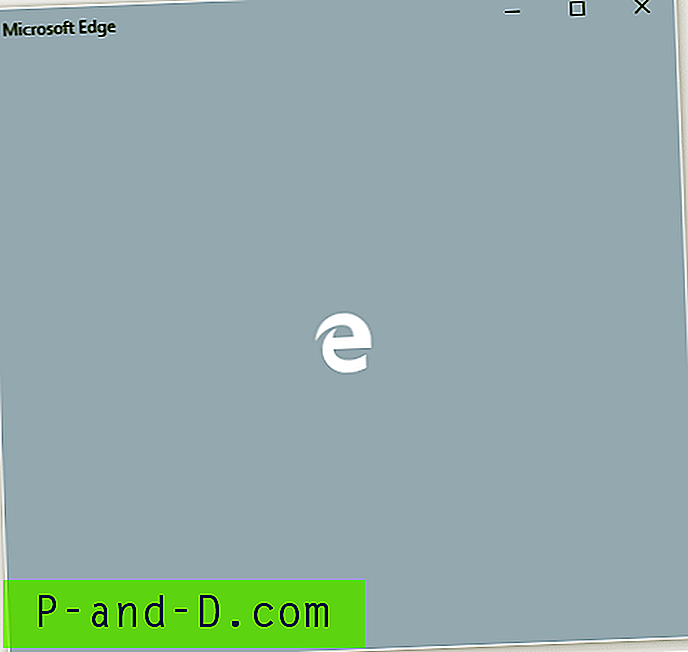
Hel svart är # 000000, och helt vitt är #FFFFFF, vilket är lika bra som Splash-skärmen inaktiverad.
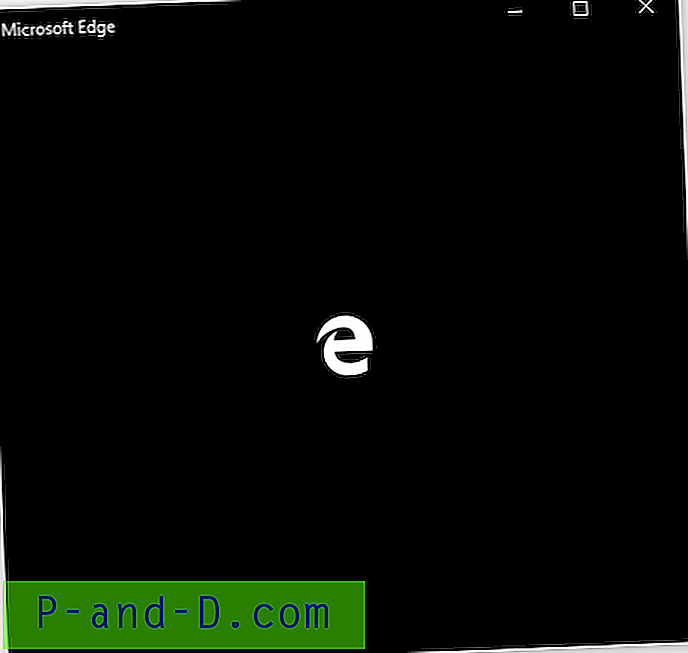
Eller så kan du ställa in den på # F2F2F2, som också är standard Microsoft Edges klientområde för att få effekten av ingen stänkskärm alls.
Anpassad färg
Välj en färg med RGB-färgkodediagram eller med den inbyggda färgen.
Starta Paintbrush (mspaint.exe) och klicka på knappen Redigera färger i verktygsfältet.
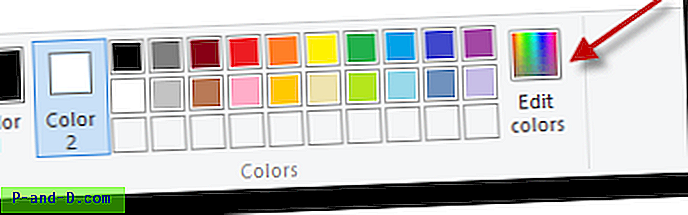
Välj en färg från listan eller bilda en anpassad färg.
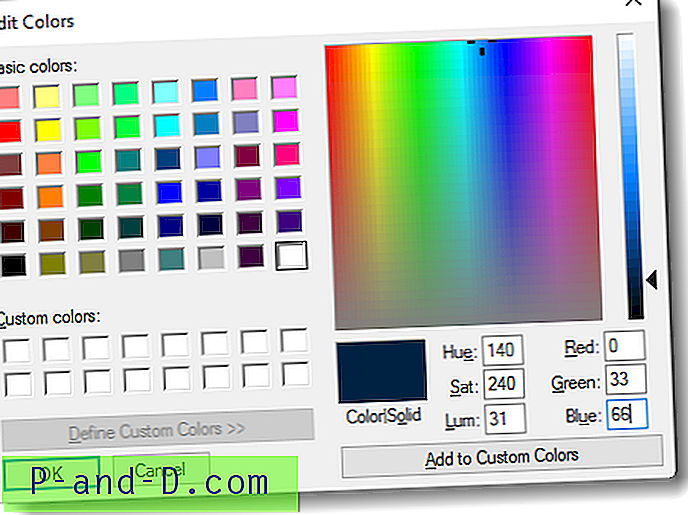
Notera de röda : gröna : blå (RGB) -värdena och konvertera varje färgkod till HEX-format med kalkylatorn (programmeringsläge). Det finns också webbplatser som hjälper dig att konvertera värdena till HEX. Om du till exempel fick 106 92 108 i dialogrutan Redigera färger, skulle HEX-ekvivalenten vara # 66606C [det vill säga 66 60 6C].
Hoppas att du tyckte att detta tips var användbart! Låt oss veta dina kommentarer.




